이미지를 클릭하고 저장할 때마다 사진뿐만 아니라 날짜, 카메라 설정, 장소, 위치 등 이미지에 대한 정보도 함께 저장됩니다. 이 정보를 Exchangeable Image Format이라고 합니다. 이러한 이미지가 이미지와 함께 전송될 때마다 귀하의 의지 없이 이미지와 관련된 정보가 전송됩니다. 모든 사람이 이 정보를 공유하고 싶어하는 것은 아니므로 이미지를 보내기 전에 EXIF 데이터를 제거하는 것이 중요합니다.
exif 편집기 도구를 사용하여 이미지에서 메타데이터를 제거하는 방법을 알고 싶으십니까? 이 게시물에서는 Windows 및 Mac에서 사용할 수 있는 EXIF 데이터 제거기에 대해 설명합니다.
상위 3개의 Exif 데이터 제거기
1. 사진 EXIF 편집기
이것은 EXIF, XMP, IPTC 메타데이터 정보를 제거하고 추가할 수 있는 최고의 EXIF 데이터 제거기입니다. 몇 가지 일반적인 이미지 형식을 지원합니다.
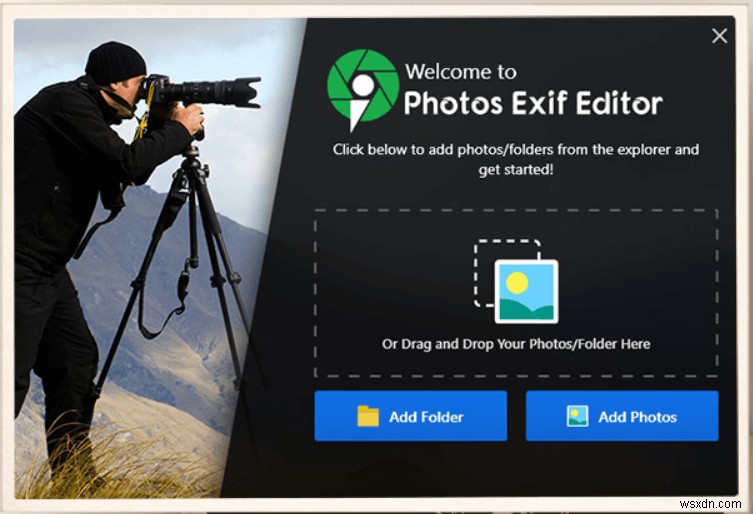
사진 EXIF 편집기의 기능:
- 단일 사진 또는 사진 묶음의 메타데이터를 삭제합니다.
- 편집하기 전에 사진의 원본 메타데이터 백업 생성
- 사전 설정을 저장하여 동일한 메타데이터를 여러 이미지에 추가하여 처리 속도를 높입니다.
- 전체 리뷰 읽기
사진 EXIF 편집기를 사용하면 사진의 GPS 좌표를 입력할 수 있습니다. 사진, 폴더를 추가하거나 사진을 드래그 앤 드롭하여 메타데이터를 제거할 수 있습니다.
Mac용 다운로드
Windows PC용 다운로드
2. AnalogExif
무료로 제공되는 가장 신뢰할 수 있는 최고의 메타데이터 편집기 중 하나인 AnalogEXIF는 이미지에서 메타데이터를 쉽게 제거할 수 있습니다.
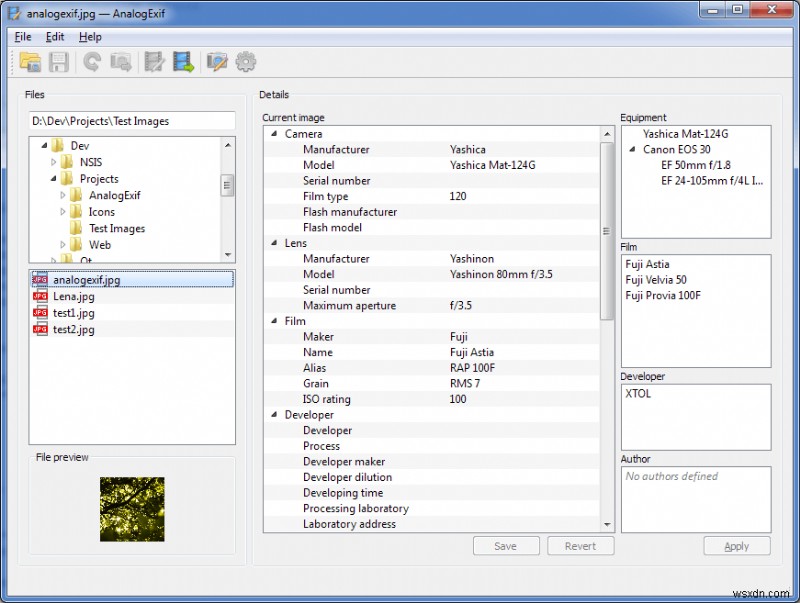
AnalogEXIF의 기능:
- JPEG 및 TIFF 형식에서 EXIF 및 XMP 메타데이터 태그를 수정할 수 있습니다.
- Windows 및 Mac에서 사용할 수 있으며 일괄 작업을 수행할 수 있습니다.
- 사용자 정의 XMP 스키마와 함께 제공됩니다.
아날로그 EXIF는 지원되는 메타데이터 태그의 맞춤형 세트도 제공합니다.
여기에서 받으세요
3. EXIF 제거
휴대용 EXIF 데이터 제거 응용 프로그램인 EXIF Purge는 이미지에서 메타데이터를 일괄적으로 제거할 수 있습니다. 카메라, 위치 및 기타 기술 정보도 제거할 수 있습니다.
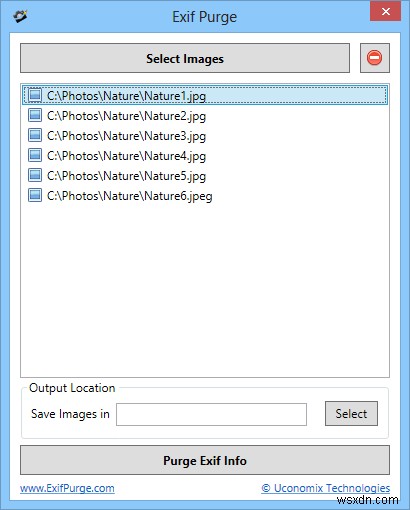
EXIF 삭제 기능:
- 이 앱은 Mac과 Windows 모두에서 사용할 수 있습니다.
- 사용자 친화적인 인터페이스와 사용하기 쉽습니다.
- 한 번에 여러 이미지를 삭제할 수 있습니다.
EXIF Purge는 앱을 설치하기만 해도 이미지에서 EXIF 메타데이터를 제거할 수 있는 휴대용 앱입니다.
여기에서 받으세요
EXIF 데이터를 제거하는 방법
목록에서 이미지에서 메타데이터를 제거하는 세 가지 소프트웨어를 언급했습니다. 사진 EXIF 편집기를 사용하여 Windows 및 Mac의 이미지에서 EXIF 데이터를 제거하는 방법을 알아보십시오.
Mac에서 사진의 EXIF 데이터 제거:
Mac에서 메타데이터를 제거하려면 다음 단계를 따르세요.
- Systweak의 사진 EXIF 편집기를 다운로드하여 설치합니다.
- 앱을 실행합니다. 삭제할 폴더와 이미지를 드래그 앤 드롭하세요.
참고:폴더를 선택하여 EXIF 메타데이터를 일괄 삭제할 수도 있습니다.
- 파일을 가져오면 EXIF 편집 옵션을 선택합니다. 이미지 설명, 제조업체, 카메라 모델, 소유자 이름 등을 변경하거나 제거할 수 있습니다.
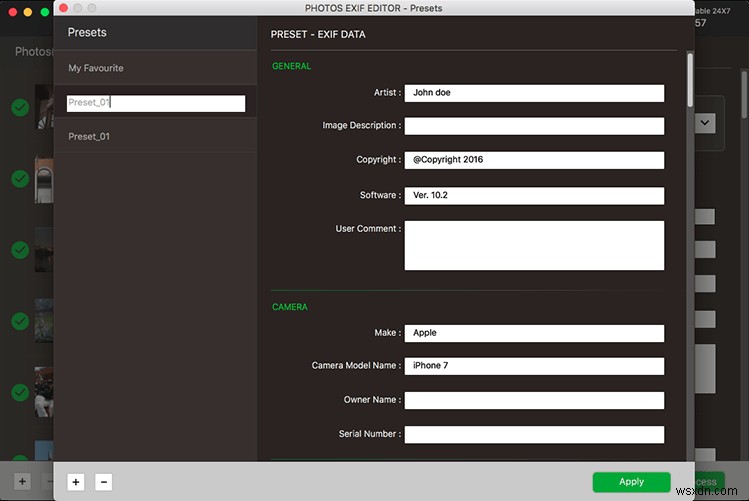
- 이미지에서 EXIF 데이터를 제거하려면 편집 옵션 선택 옆의 드롭다운을 클릭하고 메타데이터 정보 정리를 선택합니다.
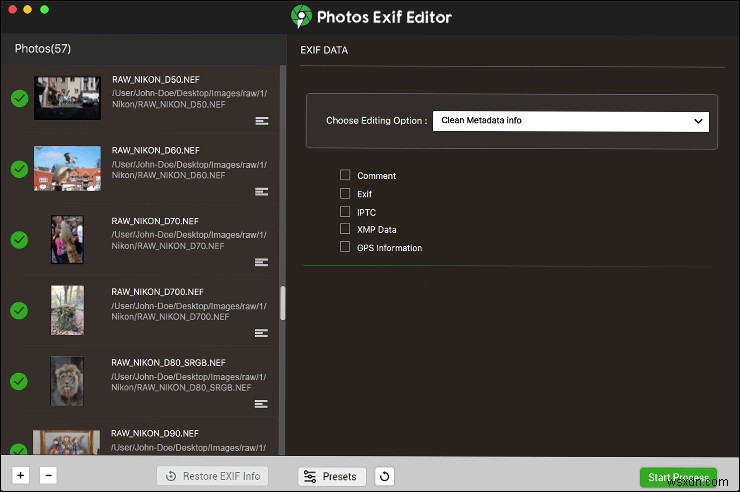
- 앱 하단에서 프로세스 시작을 클릭합니다.
- 프로세스가 완료되면 출력 저장을 클릭하여 프로세스를 완료합니다.
이 앱의 가장 좋은 기능 중 하나는 원본 사진의 메타데이터를 백업하고 필요한 경우 복원할 수 있다는 것입니다.
이러한 방식으로 Mac의 이미지에서 EXIF 데이터를 개별적으로 또는 일괄적으로 제거할 수 있습니다.
Windows PC에서 이미지의 EXIF 데이터 제거
사진 EXIF 편집기는 Windows에서도 사용할 수 있습니다. 이 도구는 Windows 버전 10/8.1/8/7 및 Vista(32비트 및 64비트 모두)와 호환됩니다.
사진에서 EXIF 데이터를 제거하려면 다음 단계를 따르십시오.
- Windows에 Photos EXIF Editor를 다운로드하여 설치합니다.
- 도구를 실행하고 사진 또는 사진 폴더를 추가합니다. n 드롭 이미지 또는 폴더를 앱의 인터페이스로 드래그할 수도 있습니다.
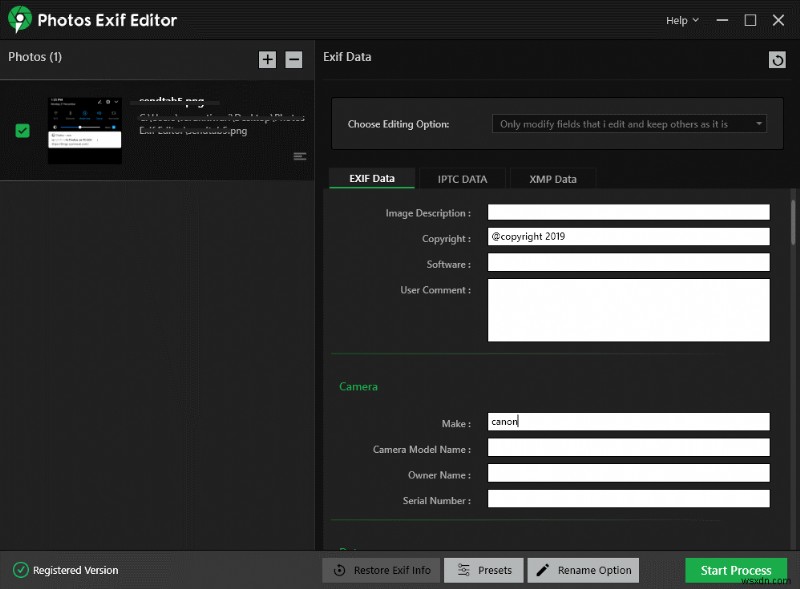
- 이제 편집 옵션에서 선택하여 EXIF 데이터를 제거합니다. EXIF 정보를 제거하거나 이미지에 추가할 수 있습니다.
- EXIF 데이터에서 원하는 변경 사항을 선택했으면 프로세스 시작 버튼을 클릭하여 변경합니다.
- 출력 이미지를 저장할 대상 폴더를 선택합니다.
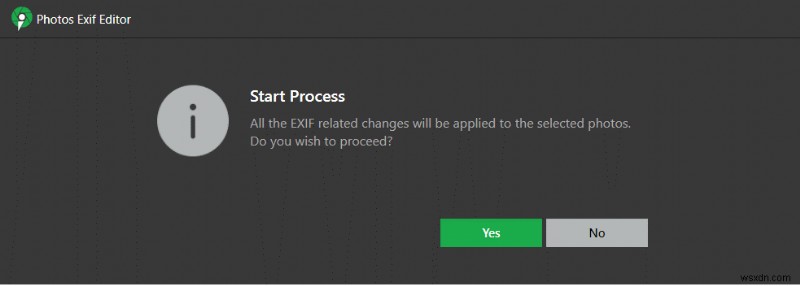
- 변경 사항을 확인하라는 메시지가 나타납니다. 예를 클릭합니다.
언제든지 이전 메타데이터를 복원할 수 있습니다.
따라서 이러한 방식으로 사진에서 EXIF 메타데이터를 쉽게 제거할 수 있습니다.
당신의 의견 것입니다? 사진에서 메타데이터를 어떻게 제거합니까? 아래 댓글 섹션에서 의견을 공유해 주세요.
